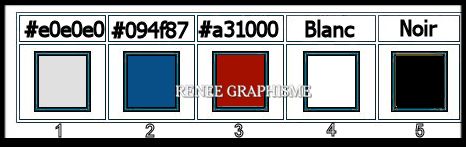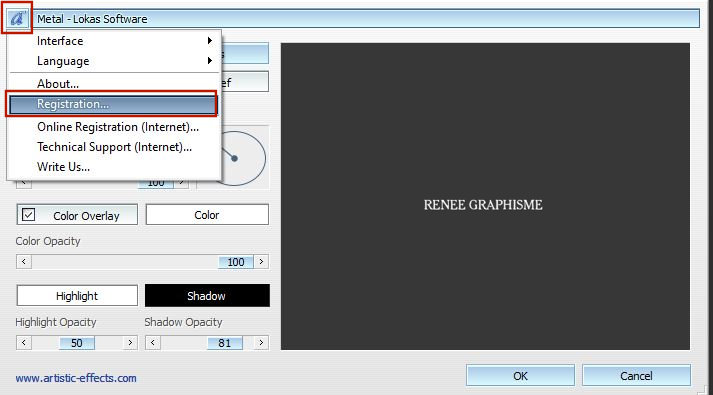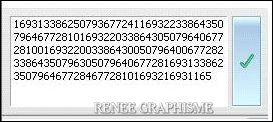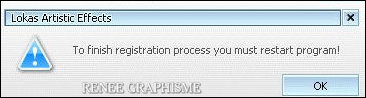|
Wir fangen die Lektion an.
Happy Halloween 2020

- Materialeigenschaften:Setze die VG-Farbe auf #e0e0e0=1 – Setze die HG-Farbe auf #094f87= 2
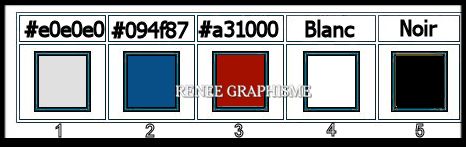
1. Datei: Öffne ein neues transparentes Bild in der Größe 1100 x 650 Pixels
2. Effekte- Plugins – Medhi- Wavy Lab 1.1 mit diesen Einstellungen
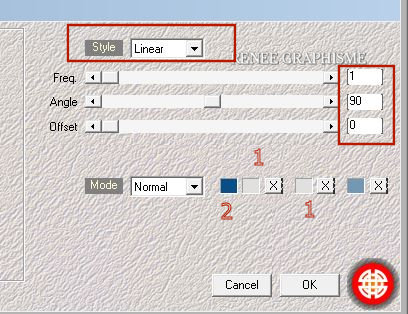
3. Effekte- Plugins –
Unlimited 2.0- VM Distorsion – Vision Impossible mit der Standardeinstellung
4. Effekte- Plugins –
Unlimited 2.0- VM Toolbox- Instant Tile: 77/31
-. Wiederhole den Filter wie eingestellt
5. Effekte- Plugins - Unlimited
20. - Kiwis Oelfilter – Neontraum mit diesen Einstellungen
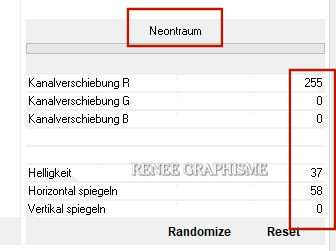
6.Öffne die Tube ‘’ Halloween
2020-Image1 ‘’-Bearbeiten- Kopieren - Aktivieren Sie ihr Bild-Bearbeiten -Als neue Ebene einfügen
7. Effekte- Bildeffekte- Nahtloses Kacheln mit diesen Einstellungen
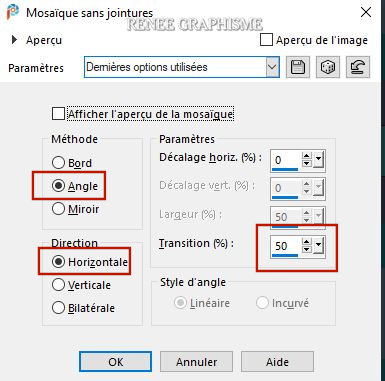
8. Effekte- Plugins - Flaming Pear –Flexify 2 mit diesen Einstellungen
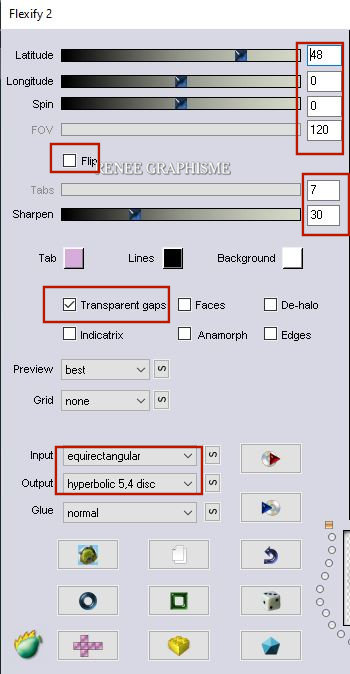
9. Ebenen- Neue Rasterebene
10. Setze die VG-Farbe auf # ffffff=4
Aktiviere Farbverlaufswerkzeug  - Fülle die Ebene mit der VG-Farbe=4 - Fülle die Ebene mit der VG-Farbe=4
11. Ebenen-Neue Maskenebene-Aus Bild und wähle Maske ‘’
@nn_051013_mask_310_tdstudio.jpg’’

- Ebenen- Zusammenführen- Gruppe zusammenfassen
12. Effekte- Plugins – Mura’s Meister – Perspective Tiling mit diesen Einstellungen
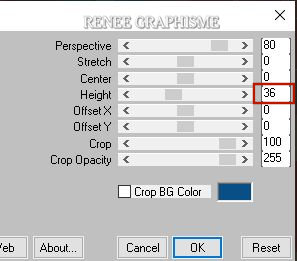
13. Ebenen- Duplizieren
14. Effekte- Verzerrungseffekte- Welle mit diesen Einstellungen
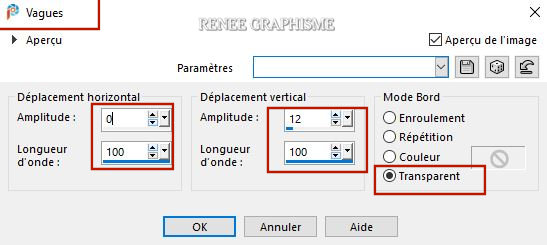
15. Öffne die Tube ‘’
Halloween2020-Image2’’ - Bearbeiten- Kopieren - Aktivieren Sie ihr Bild-Bearbeiten -Als neue Ebene einfügen
16. Drücke das "K" auf der Tastatur - Position X -49,00- Position Y 80
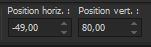 -49
/ 80 -49
/ 80
Drücke das " M" zum deaktivieren
17. Effekte- Plugins – Xero – Porcelain mit diesen Einstellingen
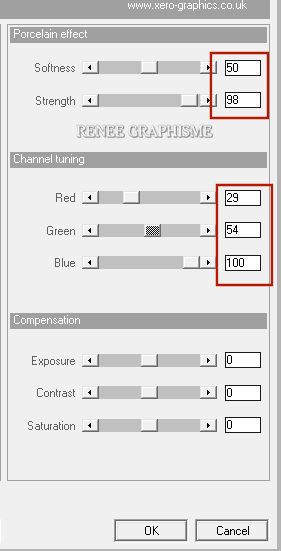
18. Ebenen- Neue Rasterebene
19.
Auswahl- Auswahl laden/speichern - Auswahl laden aus Datei und wähle Auswahl:
‘’Halloween-202-1’’
Setze die VG-Farbe auf #a31000=3
- Aktiviere Farbverlaufswerkzeug  – Füllen sie die Auswahl mit der VG-Farbe= 3 – Füllen sie die Auswahl mit der VG-Farbe= 3
Auswahl-Auswahl aufheben
20. Effekte- Plugins - Bordermania – Filter Options Round Button # 1 mit diesen Einstellungen
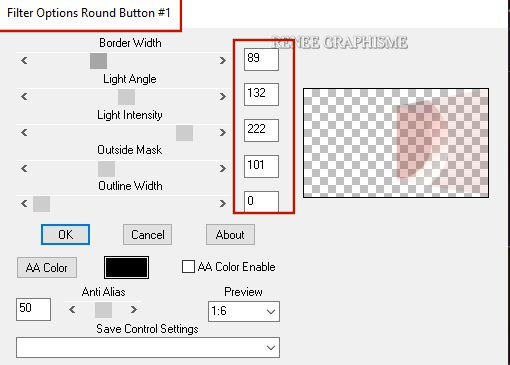
21. Effekte- Plugins – FM Tile Tools – Saturation Emboss mit der Standardeinstellung
22.Setze die deckfähigkeit der Ebene zurück auf 71%
23. Ebenen- Neue Rasterebene
24.
Auswahl- Auswahl laden/speichern - Auswahl laden aus Datei und wähle Auswahl:’’’Halloween-202-2’’
25. Setze die VG-Farbe auf # ffffff=4
Aktiviere Farbverlaufswerkzeug  - Füllen sie die Auswahl mit der VG-Farbe= 4 - Füllen sie die Auswahl mit der VG-Farbe= 4
Auswahl-Auswahl aufheben
26. Effekte- Plugins – Mura’s Meister – Copies mit diesen Einstellungen
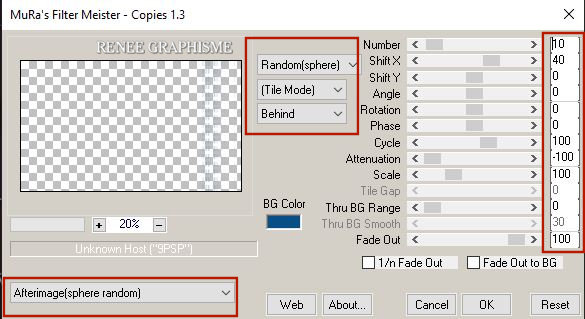
27. Effekte- Verzerrungseffekte- Polarkoordinaten-x-,y-in Polarkoordinaten umwandeln-Andere Seite übernehmen
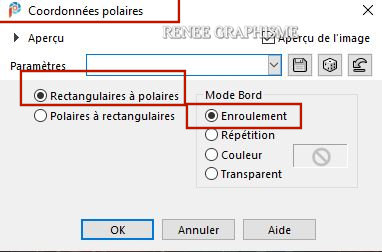
28. Effekte- Verzerrungseffekte-Wind -Windrichtung-Von Rechts-Windstärke 68
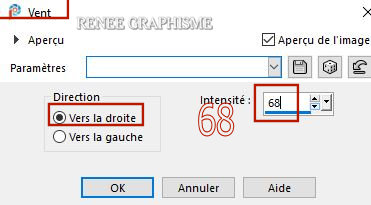
29. Effekte- Benutzerdefinierter Filter– Emboss 3 - mit der Standardeinstellung
30. Ebenen- Neue Rasterebene
31. Effekte- Plugins – Axion – Lens Flare
- Achtung: Klicken Sie auf Load Setttings- Öffnet sich ein Fenster- Nimm die Voreinstellung >>>LW.LNS und OK
- Wählen sie die Einstellungen wie im Screen zu sehen
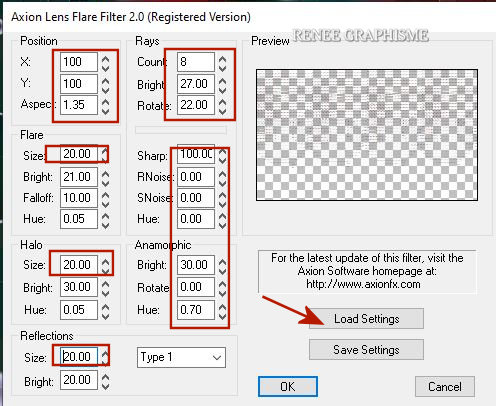 Klicken Sie anschließend auf Ok
Klicken Sie anschließend auf Ok
32. Ebenen-Eigenschaften: Stelle den Mischmodus der Ebene auf " Aufhellen "
-Minimiere das Bild, nicht schließen wir brauchen sie später wieder
33. Öffnen Sie ein neues weißes Bild in der Größe von 350 x 500 -Hintergrundebene umwandeln
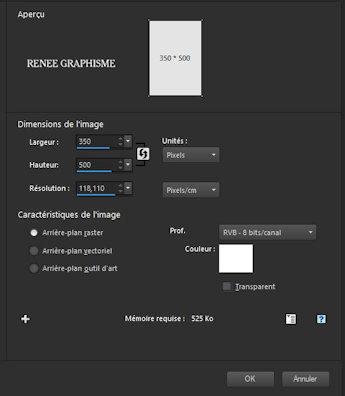
34.Effekte- Textureffekte- Flechten mit diesen Einstellungen- Farbe #ffffff =4 und #094f87 =2
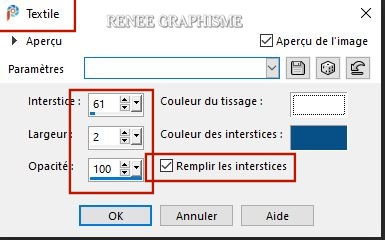
35. Aktivieren Sie Ihren Zauberstab mit diesen Einstellungen - Wähle das Raster wie folgt aus (vergrößern, falls erforderlich)
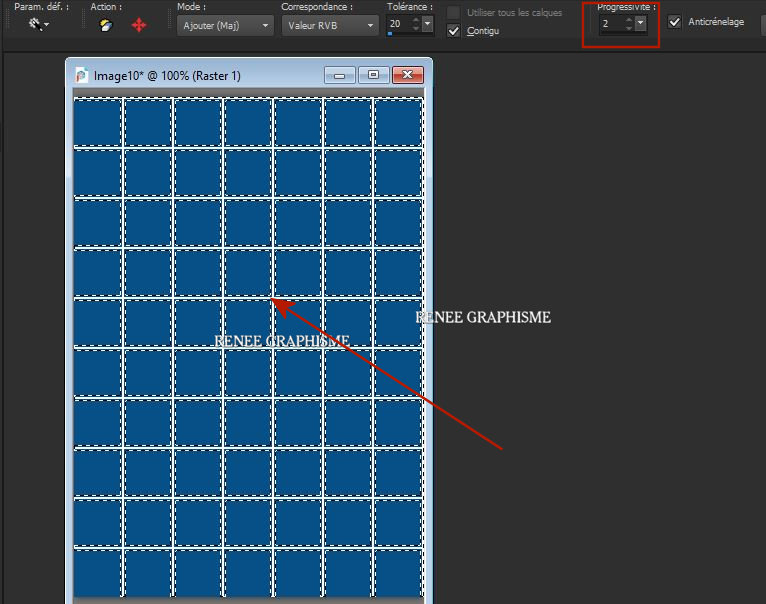
36. Auswahl- Umkehren
Drücke die Entfern- Taste auf der Tastatur

37. Auswahl- Umkehren
38. Effekte- 3D Effekte-Innenfase mit diesen Einstellungen- Farbe #ffffff=4
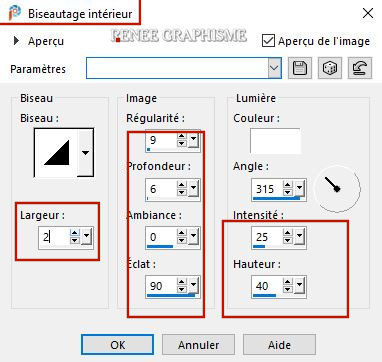
39. Effekte- Plugins– Lokas sofware – Metal
Achtung für diesen Filter
- Wenn der Lokas-Filter geöffnet ist
- Klicke auf A so das das Codefenster sich öffnet
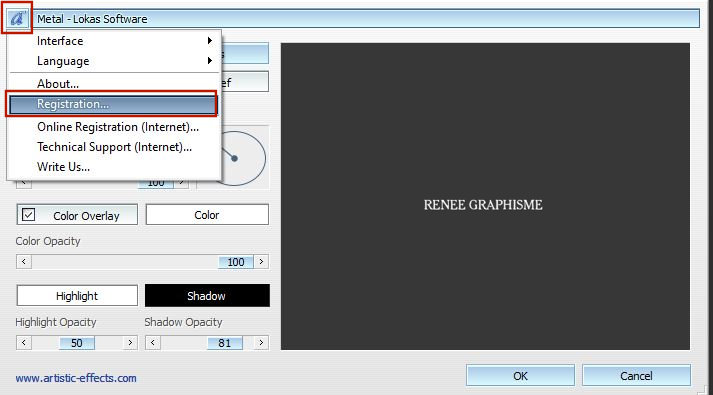
- Öffne den Keygen aus der Zipdatei
Kopiere die Nummer (Sieht so aus) 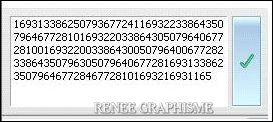
-Setze die Nummer ein (CTRL+V)

- Klicke auf OK
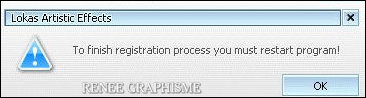
- Klicke auf Cancel
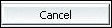
- Schließe PSP und starte erneut. Nun ist der Filter einsatzbereit -Wählen sie die Einstellungen wie im Screen zu sehen
Klicken Sie anschließend auf Ok 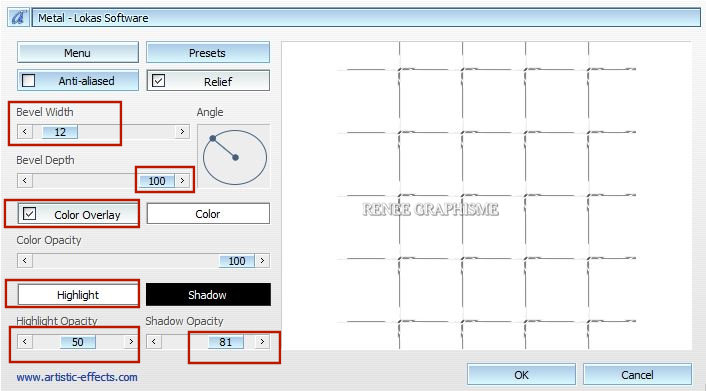
Auswahl-Auswahl aufheben
40. Bearbeiten- Kopieren !!!!
(Grille/Raster) (Wenn es mit dem obenstehenden Schritt nicht gelingen sollte dann finden sie ein Bild im Ordner.)
-
Nimm das Bild die du bei Schritt 32 zur Seite gestellt hast.(das Original)
41. Bearbeiten -Als neue Ebene einfügen
42. Objekte- Ausrichten-Rechts- Objekte-Ausrichten- Unten
43. Effekte- Geometrieeffekte - Horizontalperspektive Verzerrung auf 25-Transparent
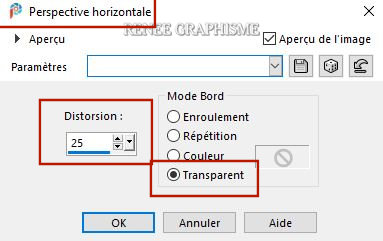
44. Nun noch die Verschönerung
-Für Renée : Öffne die Tube ‘’Halloween2020 "-Aktiviere /Image3 /Image4 / Image 5 und Image
6’’-Bearbeiten - Einfügen als neue Ebene-Sie können die Tube nach eigenen Wünschen platzieren (Ich habe mehrere Dekorationen suchen Sie einige aus)
45. Öffne die Tube ‘’
Renee_TUBES_Halloween-2020’’ -Bearbeiten- Kopieren - Aktivieren Sie ihr Bild-Bearbeiten -Als neue Ebene einfügen
46. Bild- Größe ändern mit 80 % -(Größe aller Ebenen anpassen nicht aktiv)- Verschieben sie die Tube nach unten rechts
47. Schiebe diese Ebene unter den Raster 7 ( Grille/Raster
)
- Aktiviere die unterste Ebene in der Ebenenpalette=Raster 1
48. Effekte- Plugins –
Unlimited 2.0- Kiwis Oelfilter - 3,5 Promille mit der Standardeinstellung
49. Bild- Rand hinzufügen mit 1 Pixel Farbe Schwarz
50. Bild- Rand hinzufügen mit 25 Pixels Farbe Weiß
51. Bild- Rand hinzufügen mit 2 Pixels Farbe Schwarz
52. Bild- Rand hinzufügen mit 50 Pixels Farbe Weiß
53. Öffne die Tube " titre " -Bearbeiten- Kopieren - Aktivieren Sie ihr Bild-Bearbeiten -Als neue Ebene einfügen und verschieben /Oder schreiben Sie Ihren eigenen Text
54. Öffne die Tube ‘’ deco renee
halloween cadre’’ - Bearbeiten- Kopieren - Aktivieren Sie ihr Bild-Bearbeiten -Als neue Ebene einfügen
55. Objekte – Ausrichten
- Unten
56. Ebenen- Zusammenführen- Alle zusammenfassen
57. Bild- Größe ändern-Verkleinern mit 1005 Pixels Breite.
Speichern als JPG
Ich hoffe es hat Ihnen genau soviel Spaß gemacht wie mir es zu schreiben
Renée
Diese Lektion wurde von Renée geschrieben
08-07-2020
Ausgabe
in 2020
*
Jede Ähnlichkeit wie mit anderen Lektionen ist rein zufällig . *
* Vergessen sie bitte unsere Übersetzer , Tubers und Skripteverfasser nicht und bedanken sie sich für ihre mühevolle Arbeit.
Danke schön
*
|

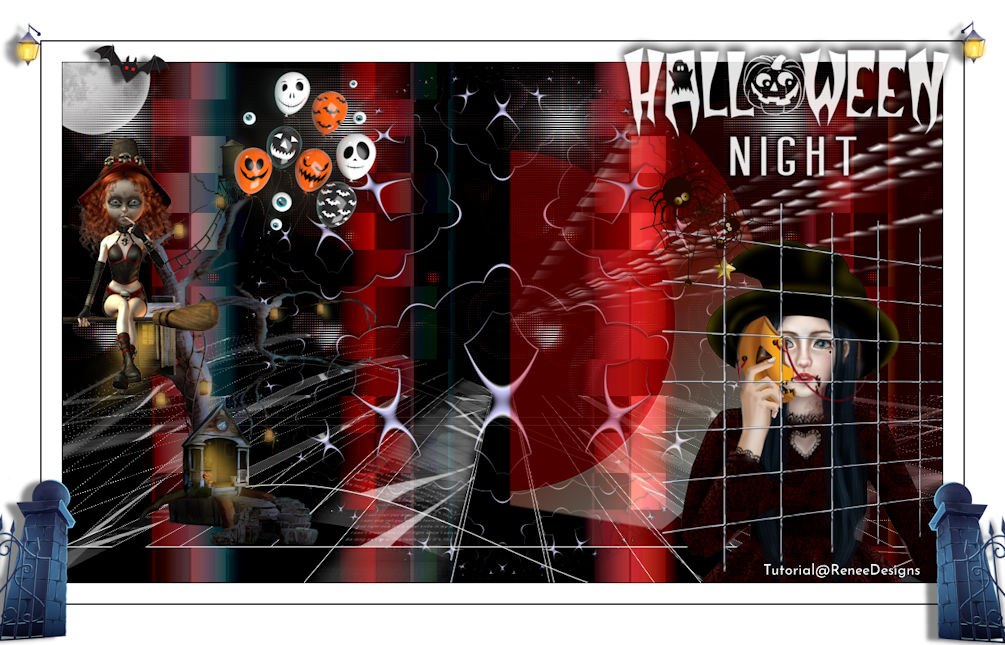
 Übersetzungen
Übersetzungen